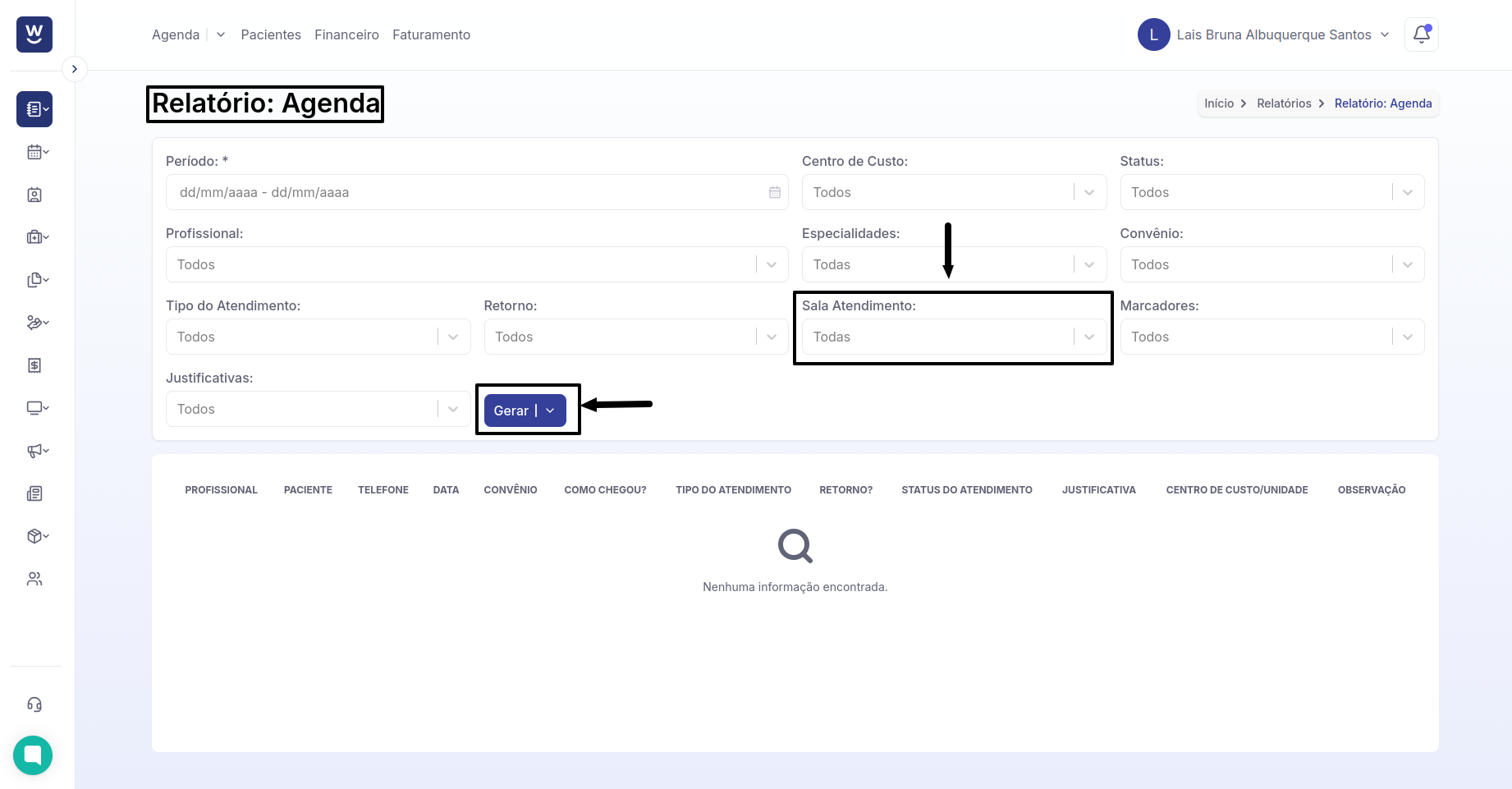Na tela inicial, é necessário clicar na seta localizada no lado esquerdo do sistema.
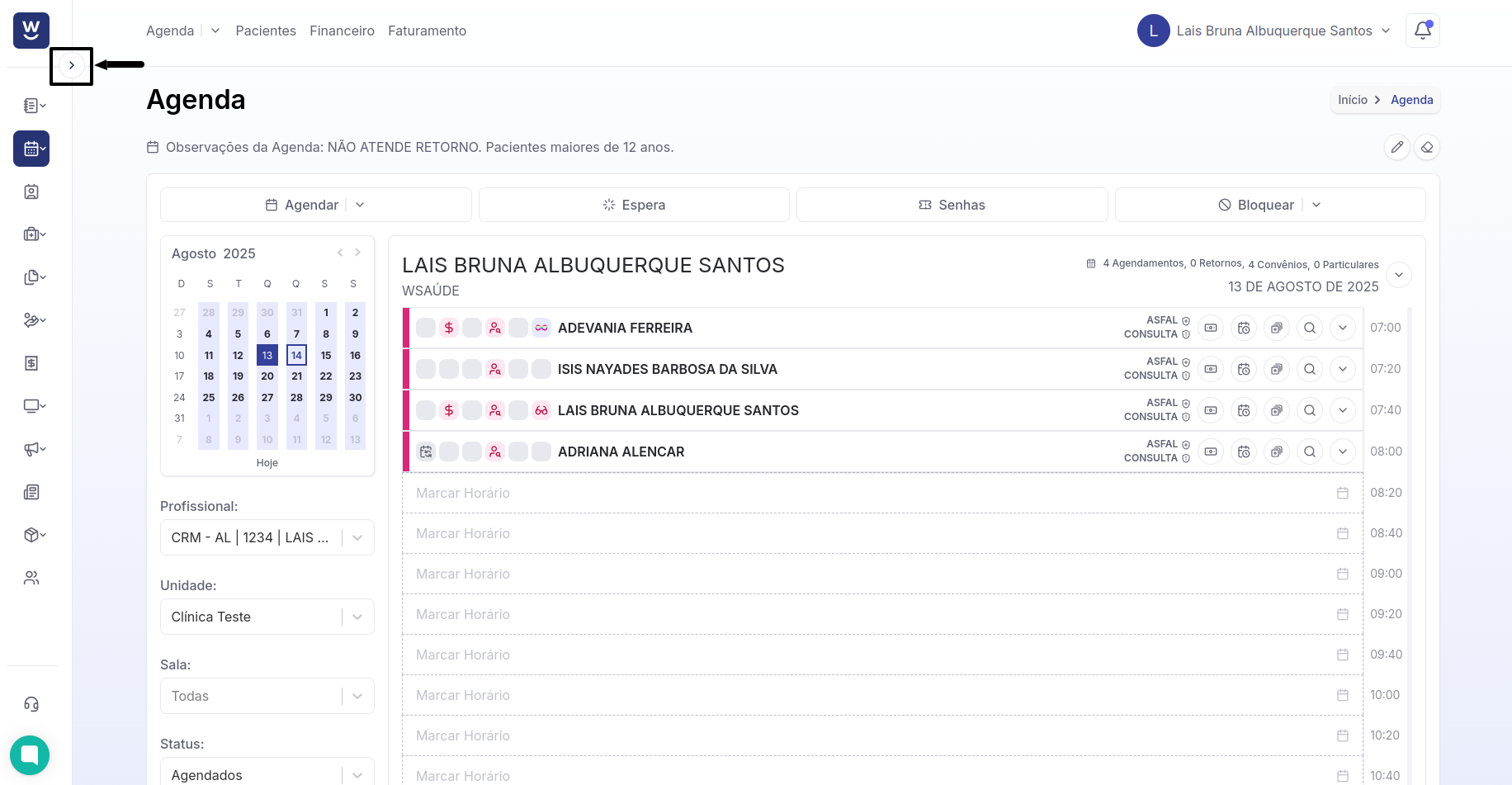
Após clicar na seta, é necessário selecionar as opções Gestão e, em seguida, Relatório.
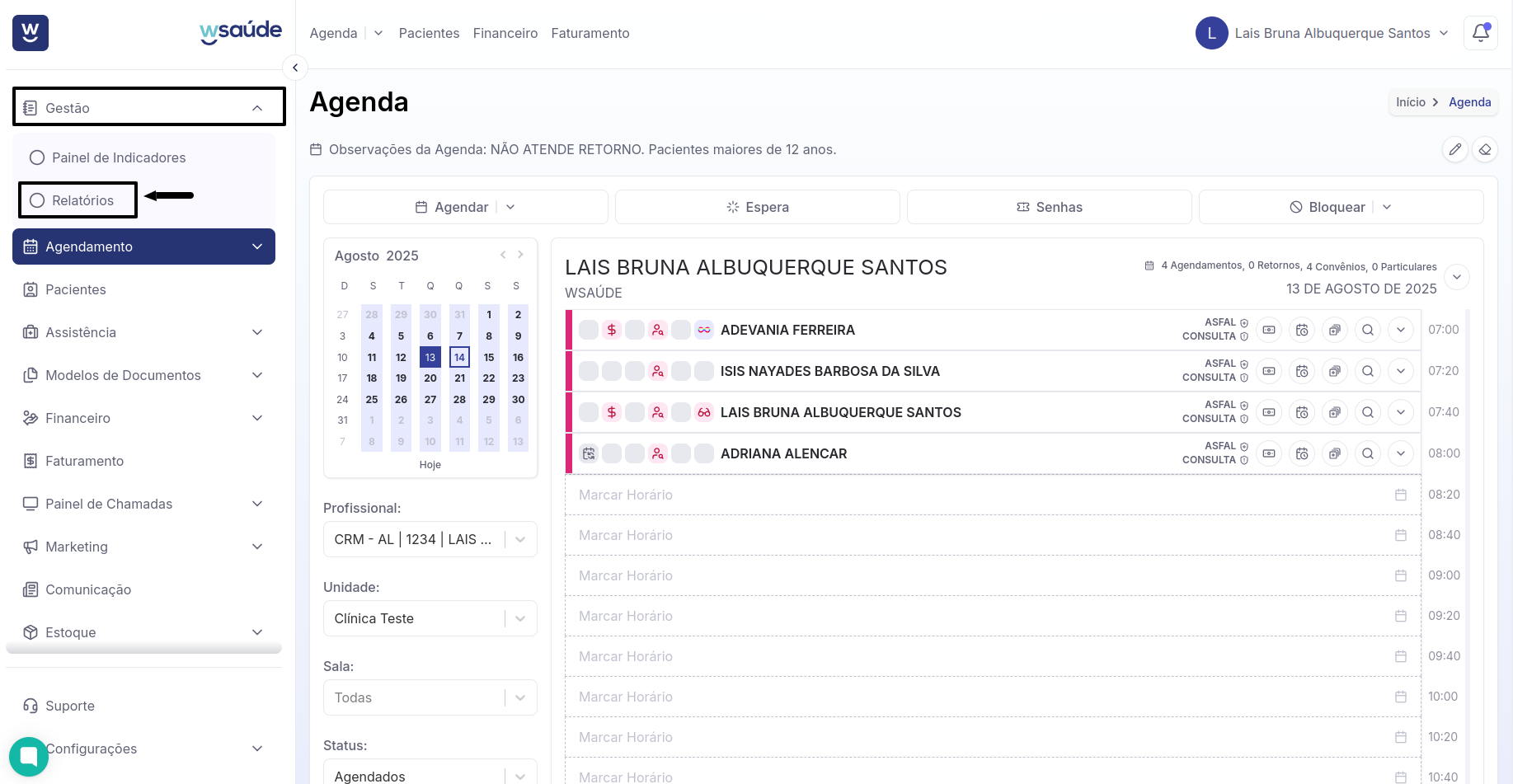
Ao selecionar a opção "Relatório", o sistema exibirá uma tela com todos os relatórios disponíveis. Nessa tela, é possível clicar diretamente no relatório desejado ou realizar uma busca no campo "Nome do relatório", onde a busca será atualizada automaticamente à medida que o texto for digitado. Ao lado do campo "Nome do relatório", há um campo chamado "Selecione", que permite filtrar os relatórios conforme o grupo desejado, facilitando a localização de informações específicas.
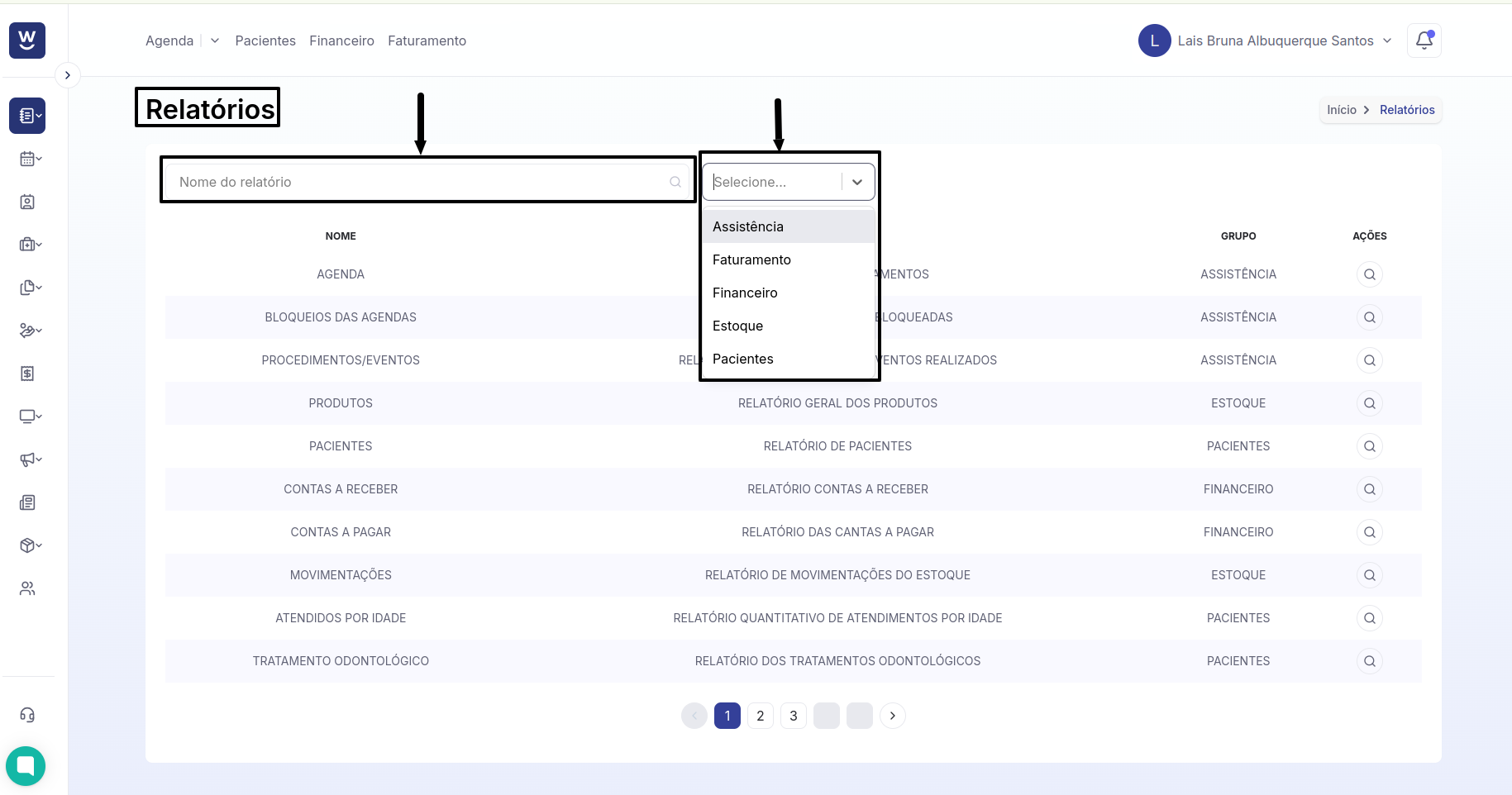
No campo "Nome do Relatório", digite o nome do relatório que deseja localizar, como "Relatório: Agenda". Após digitar, clique no nome do relatório exibido para que ele seja aberto em sua tela.
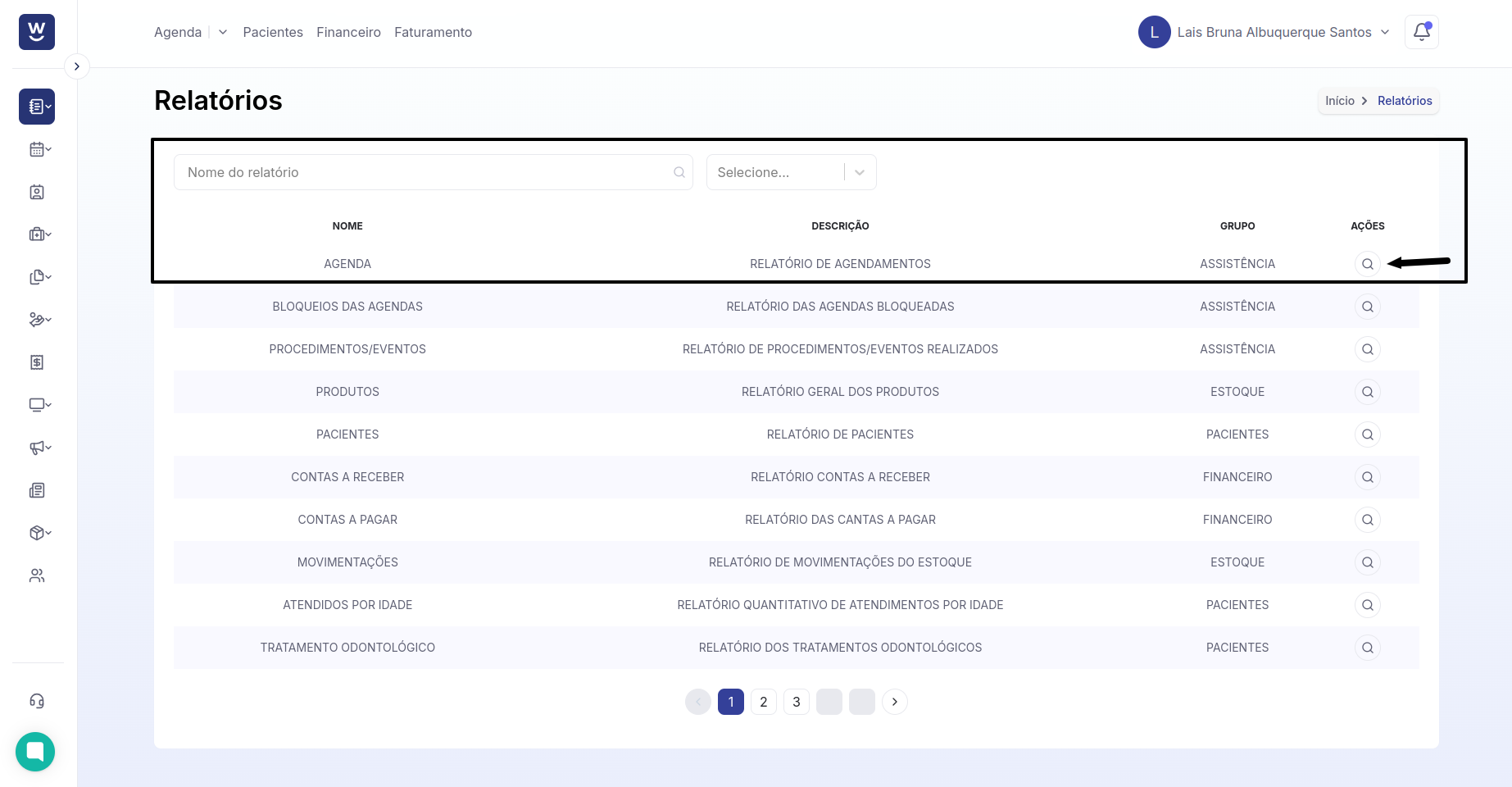
Após clicar no relatório, os campos para preenchimento serão exibidos na sua tela. Comece informando o período desejado, inserindo a data inicial e a data final para filtrar o relatório.
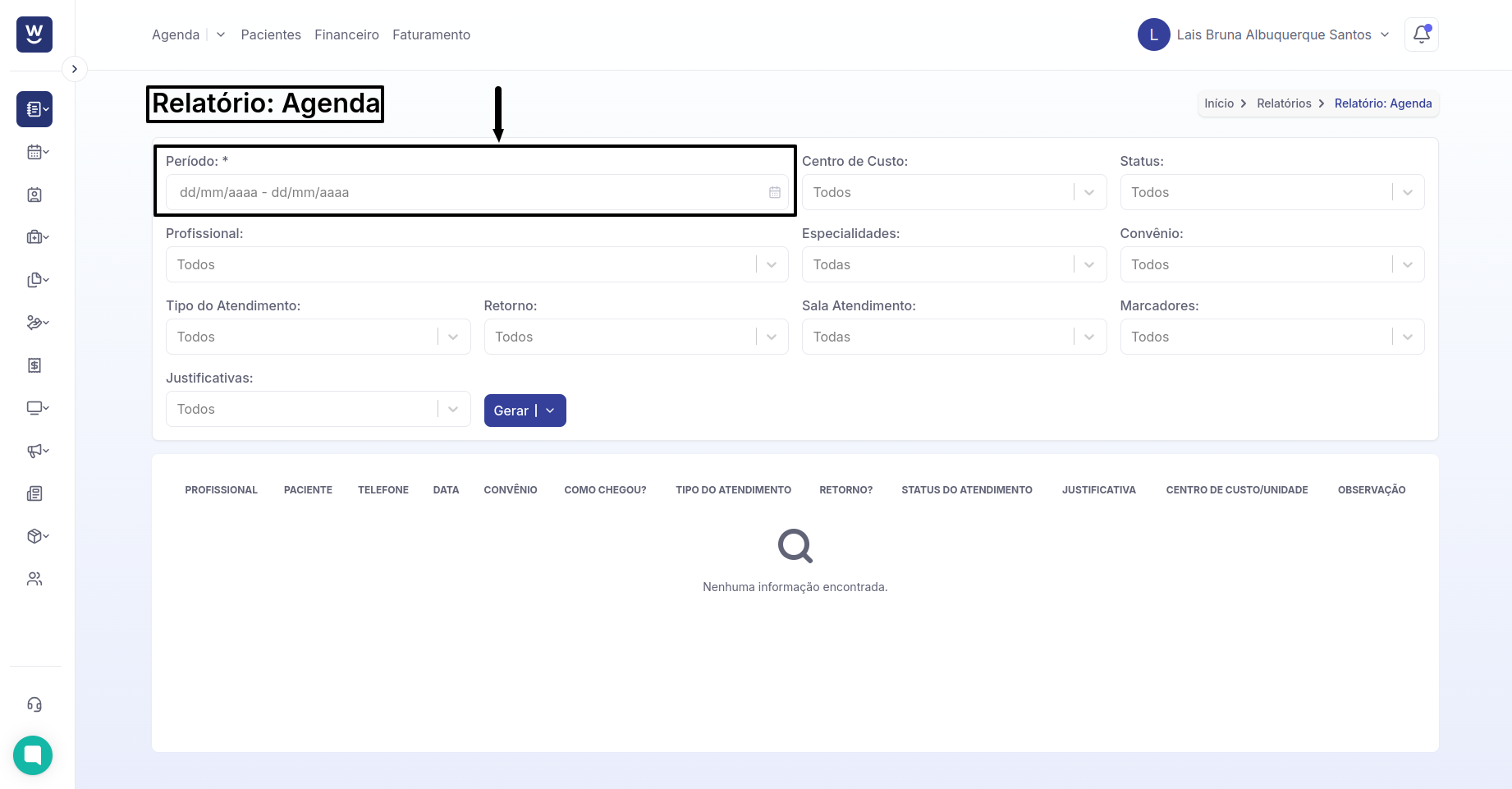
O próximo passo é preencher as informações do centro de custo. Caso a clínica possua mais de um centro de custo e você deseje filtrar por apenas um, selecione o centro de custo desejado.
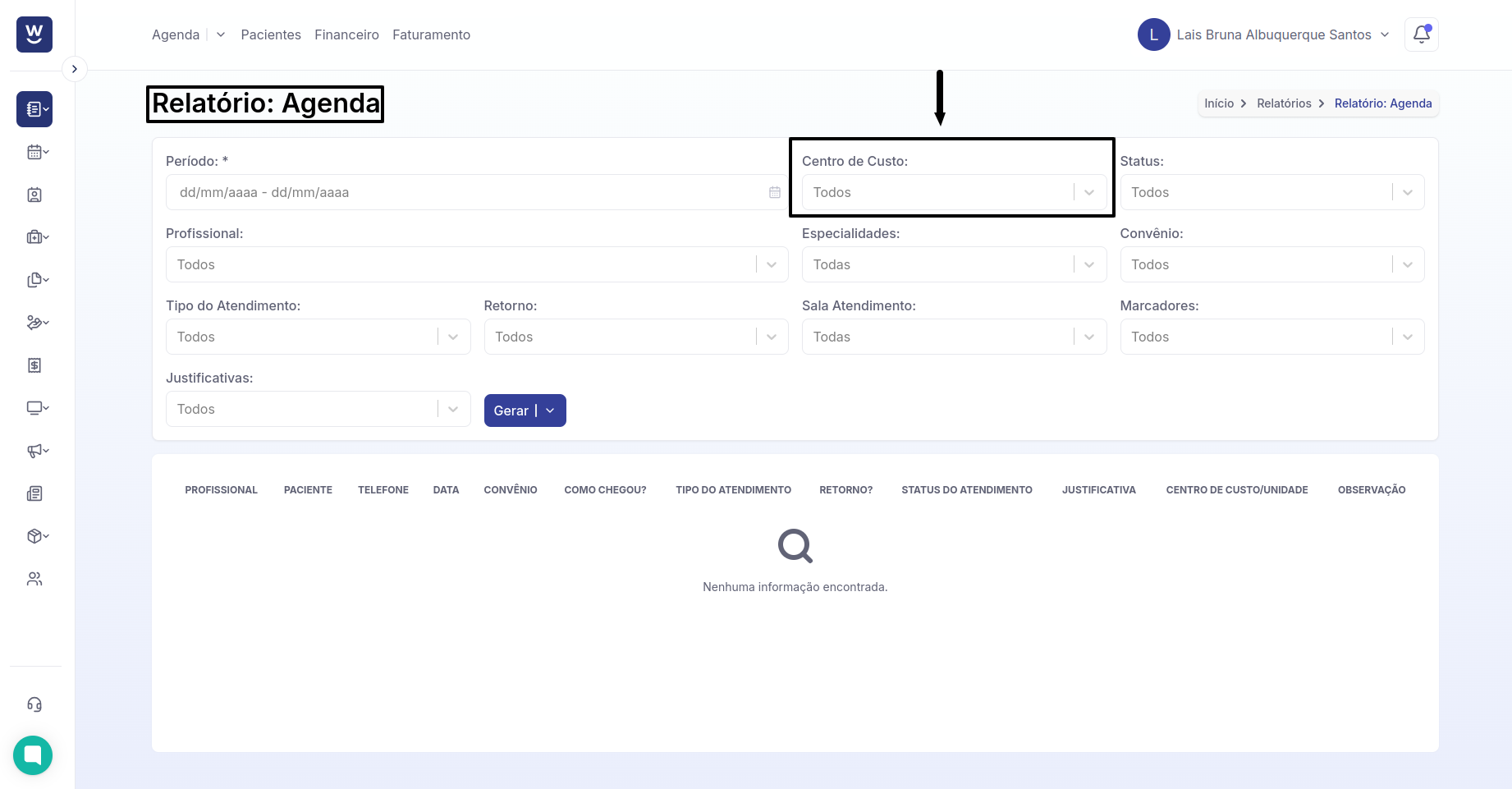
No campo "Status", você pode filtrar o relatório conforme o status de atendimento de cada paciente. Para visualizar apenas os registros de um status específico, selecione o status desejado. Se preferir incluir todos os status, deixe o campo em branco.
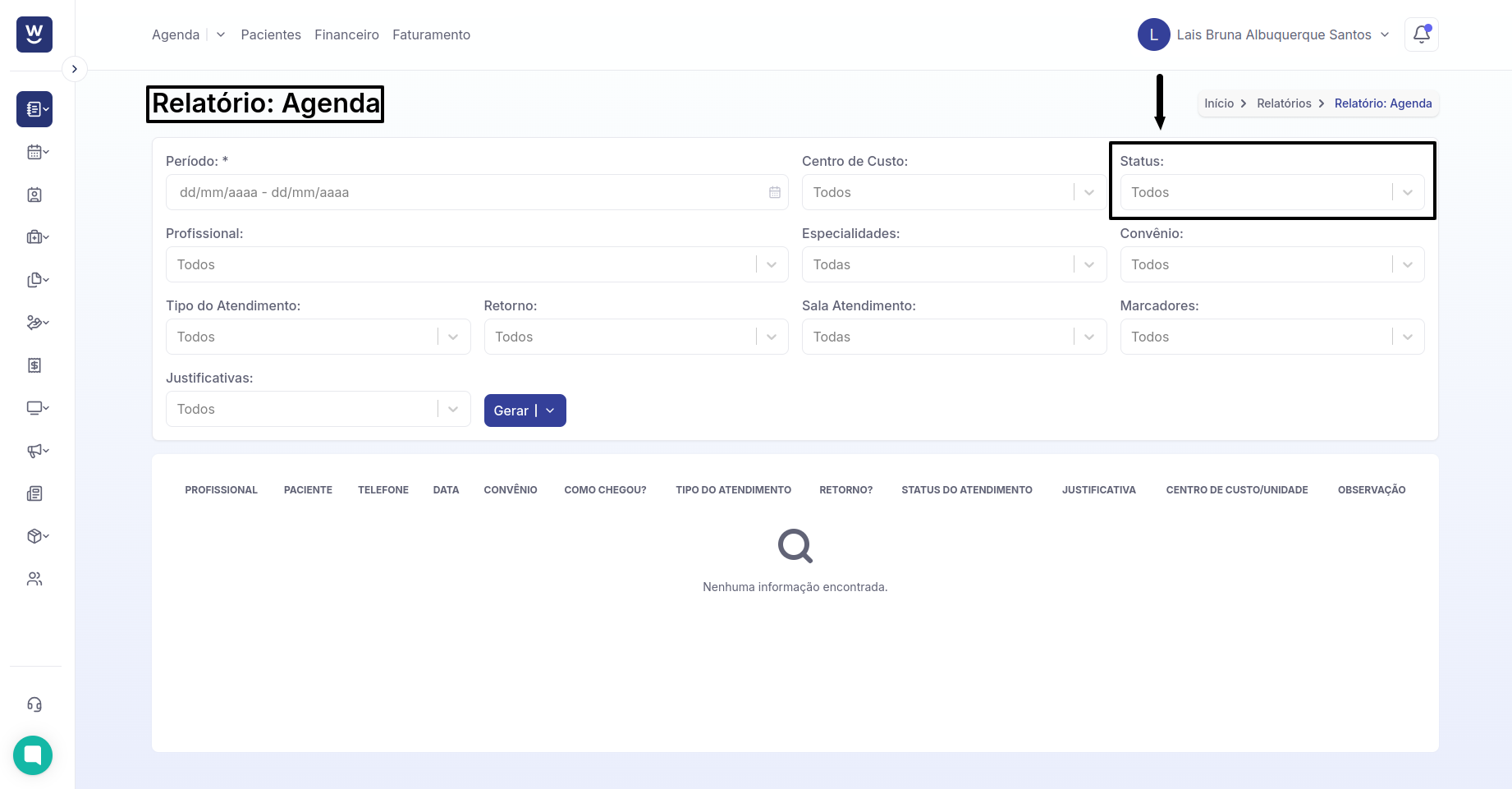
No campo seguinte, selecione o profissional para o qual deseja gerar o relatório. Caso queira incluir dados de todos os profissionais, basta deixar este campo em branco, e o sistema considerará automaticamente todas as informações disponíveis.
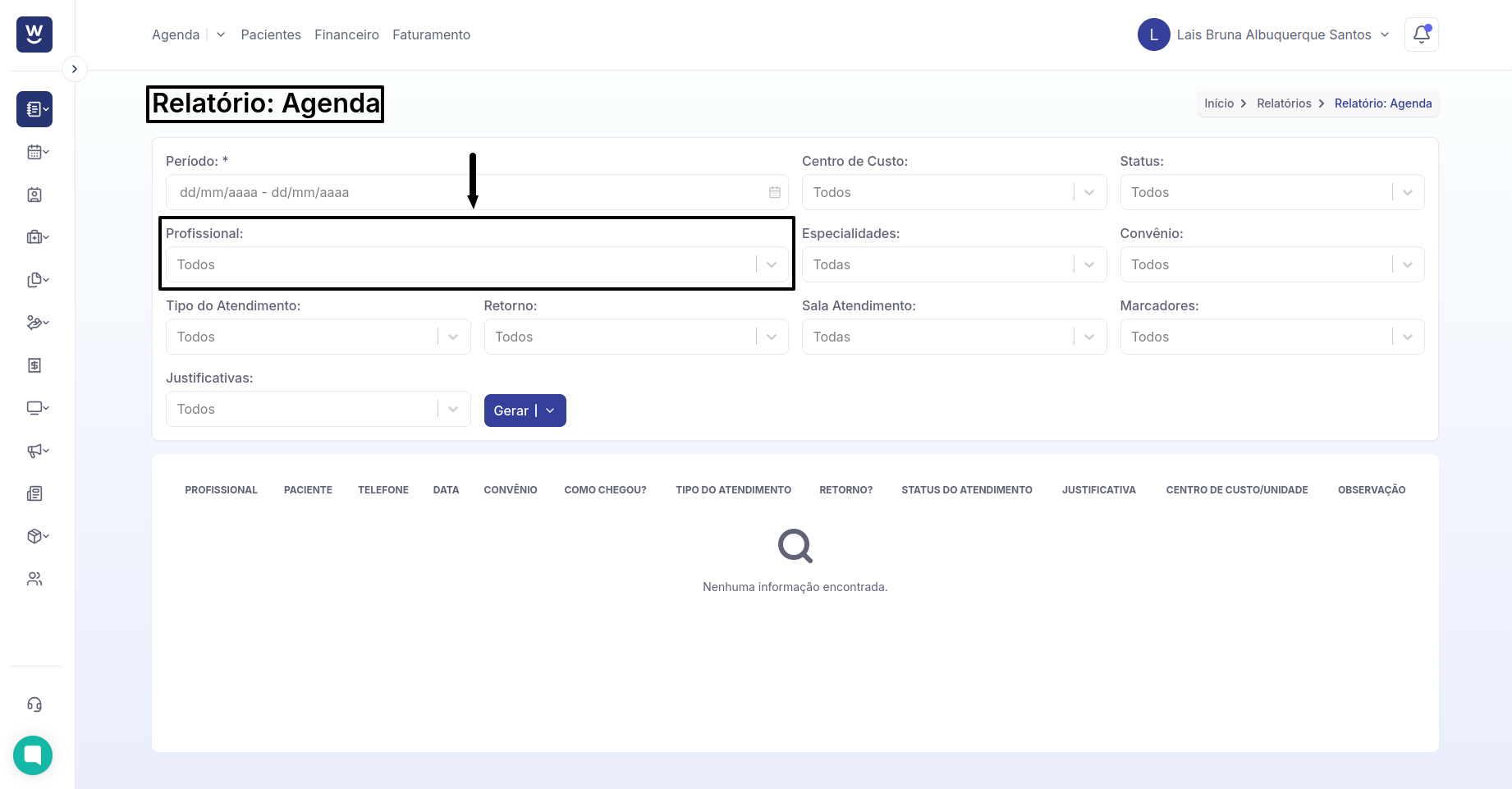
Caso deseje gerar o relatório filtrando por uma especialidade específica, é possível realizar essa busca através do campo "ESPECIALIDADE". Se preferir incluir todas as especialidades, basta deixar o campo em branco.
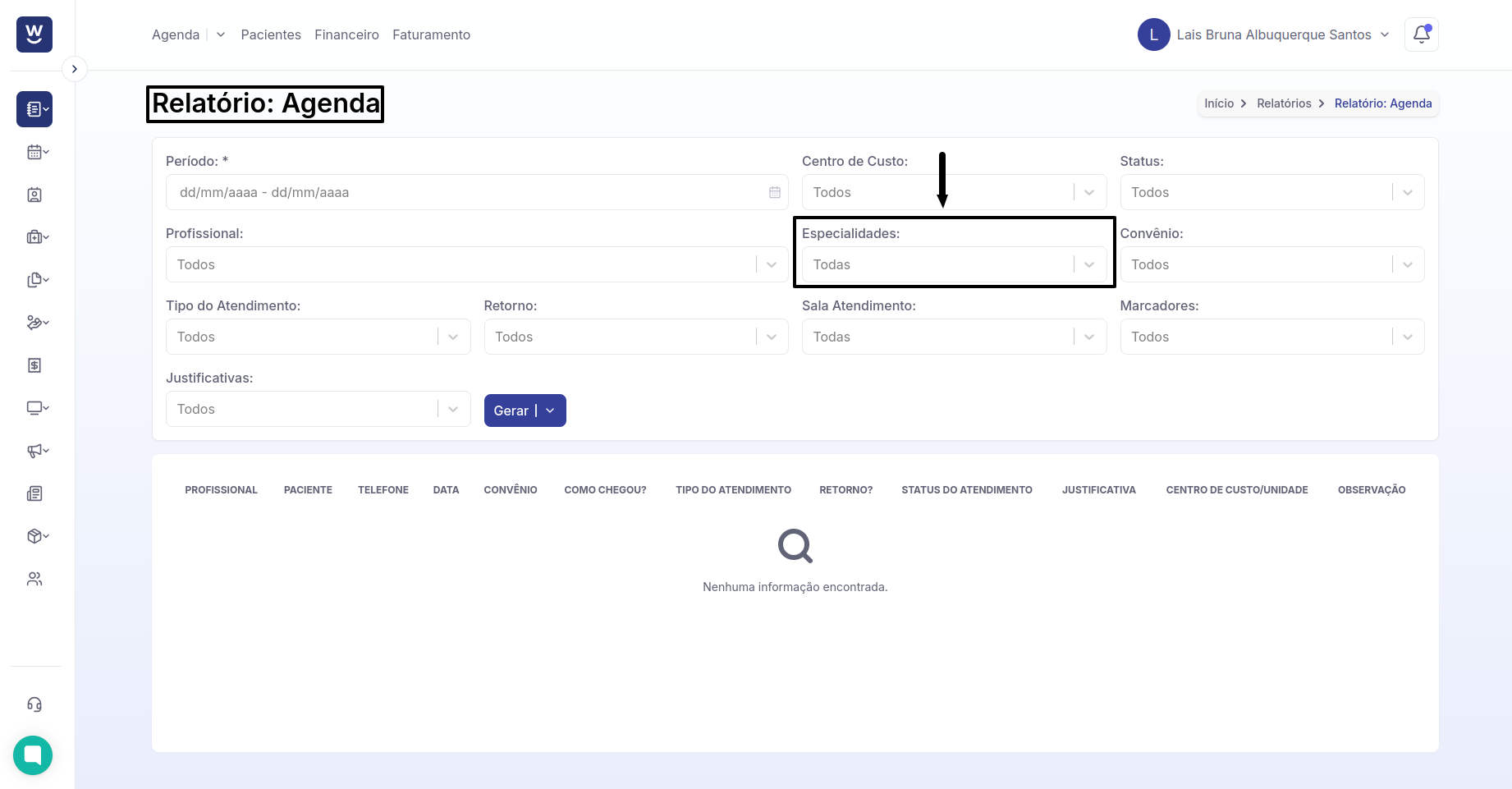
Após preencher o campo de especialidade, o próximo passo é informar o convênio desejado no campo correspondente. Caso prefira gerar o relatório abrangendo todos os convênios, basta deixar este campo em branco, e o sistema incluirá automaticamente os dados de todos os convênios.
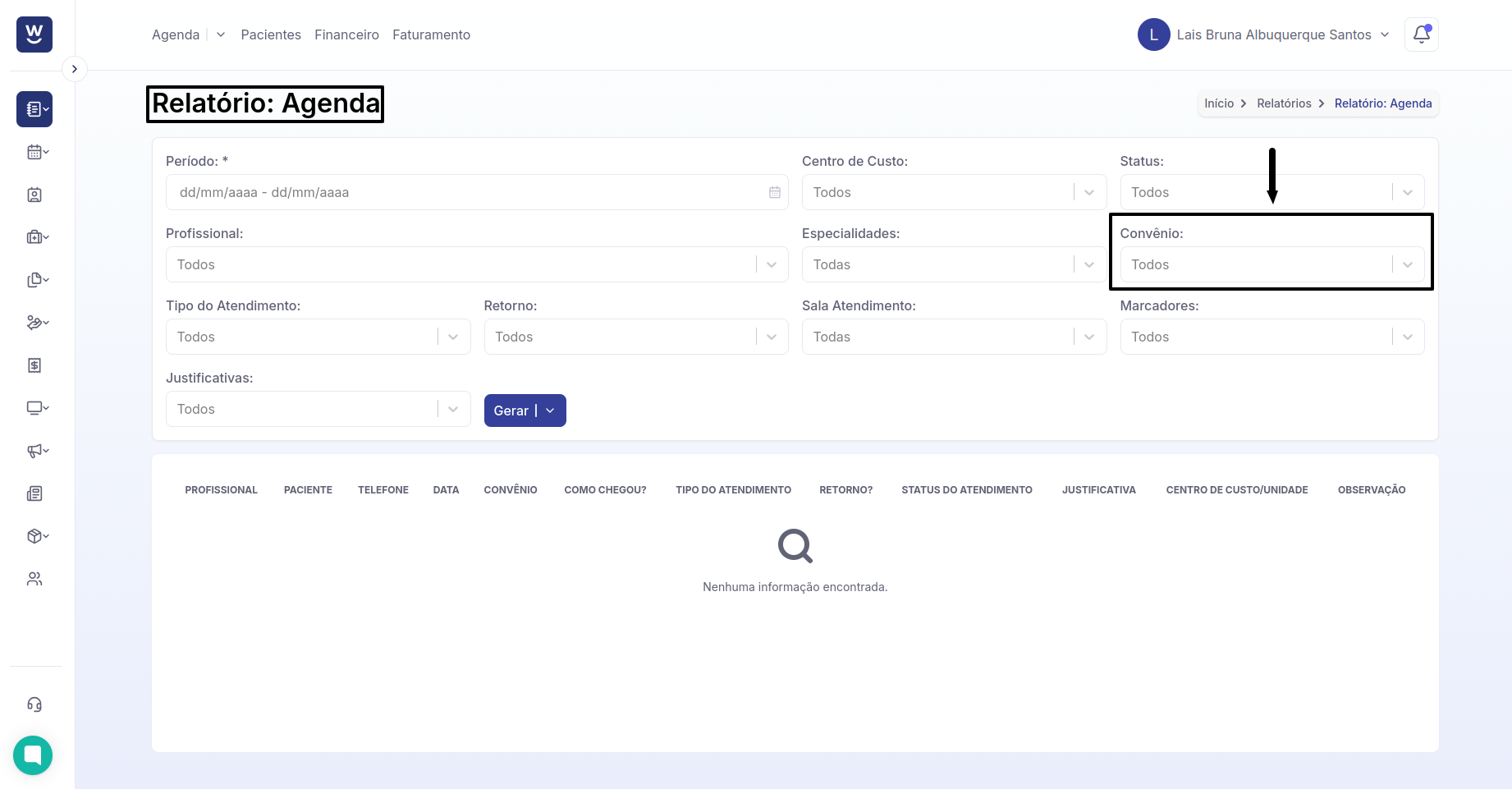
No campo "Tipo de Atendimento", você pode filtrar pelo tipo de atendimento selecionado no momento do agendamento do paciente. Os tipos de atendimento disponíveis são: consulta, exame, procedimento ou cirurgia.
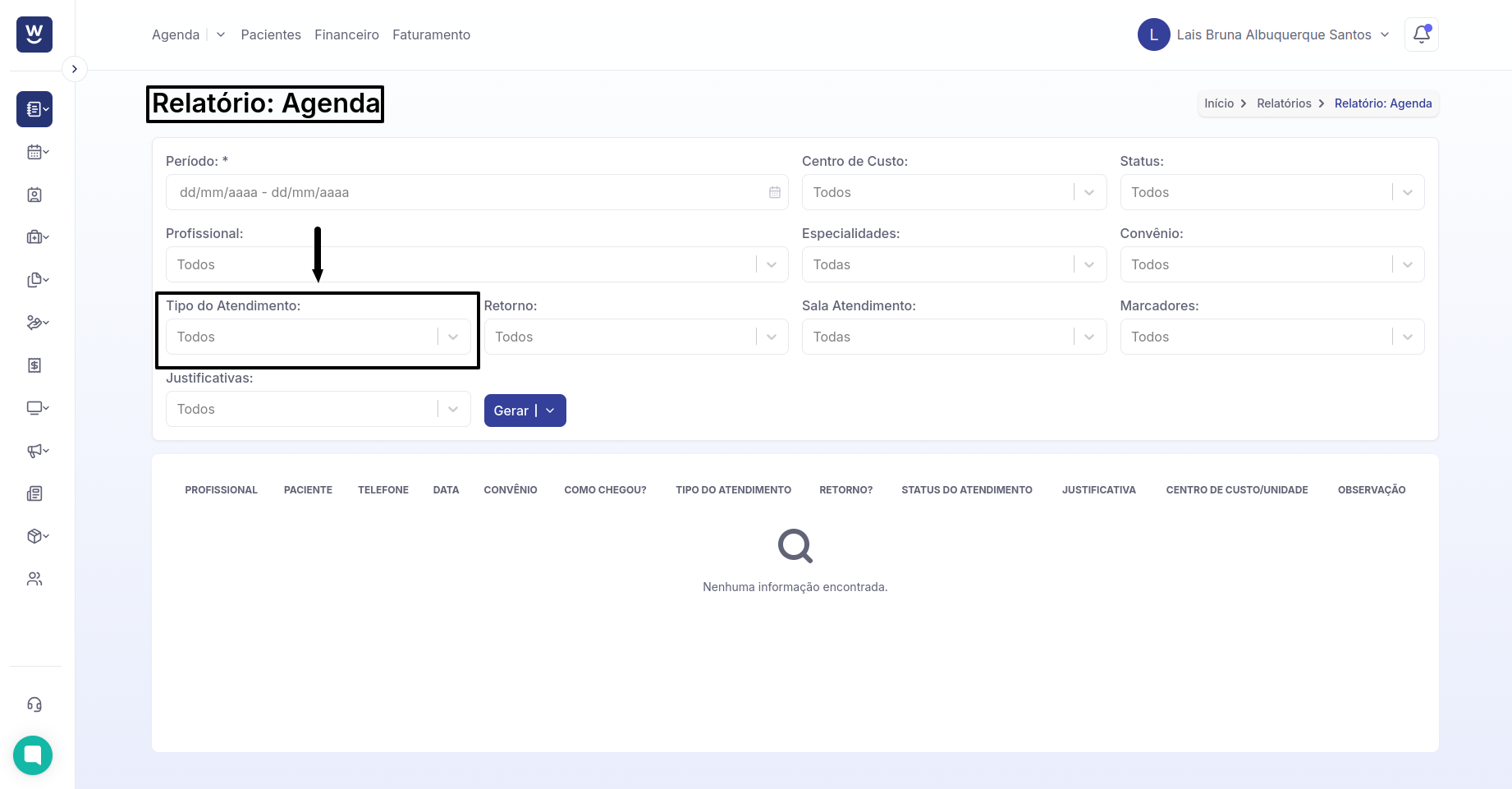
O próximo campo é o "Campo de Retorno". Caso deseje filtrar apenas os retornos, selecione a opção correspondente nesse campo. Se preferir incluir todos os registros, deixe o campo em branco.
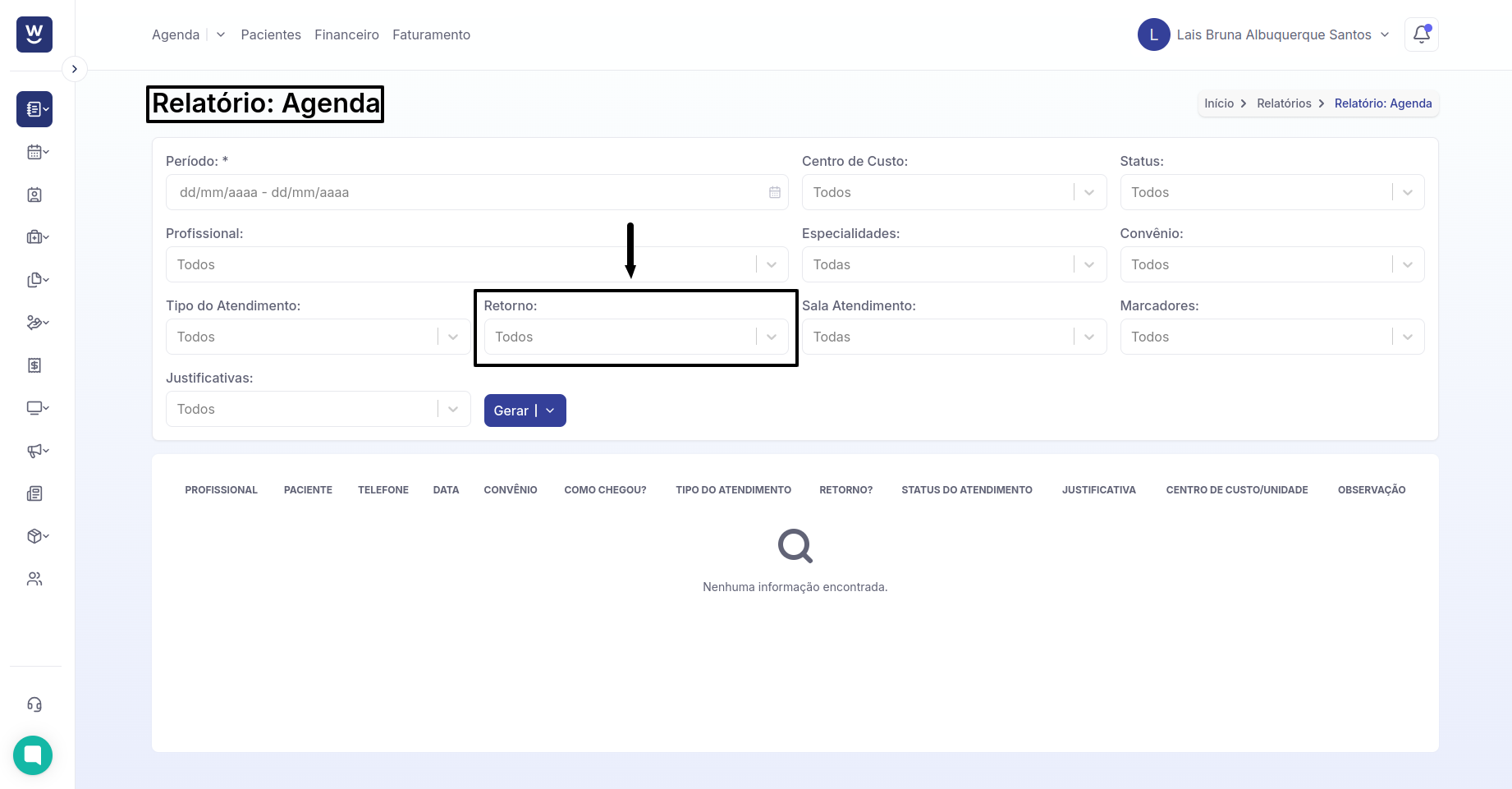
O último campo a ser preenchido é o "SALA". Caso deseje filtrar pela sala em que o paciente foi atendido, preencha o campo correspondente. Após configurar todos os filtros, clique em "Gerar", onde você poderá escolher o formato de exportação, seja em PDF ou Excel.